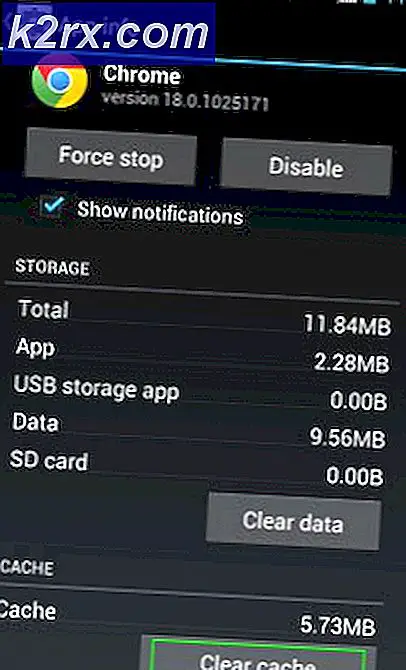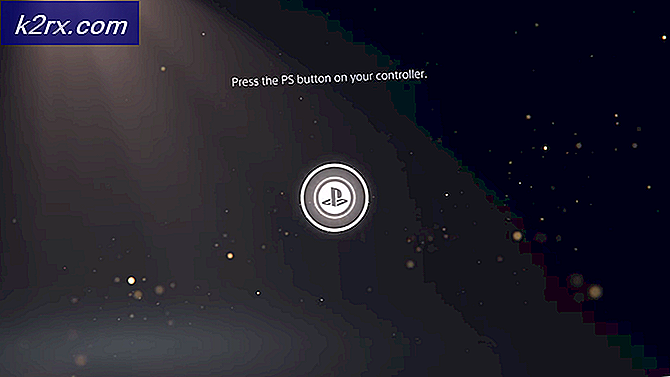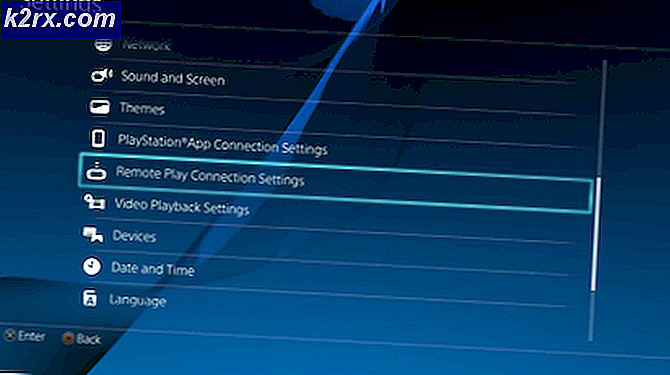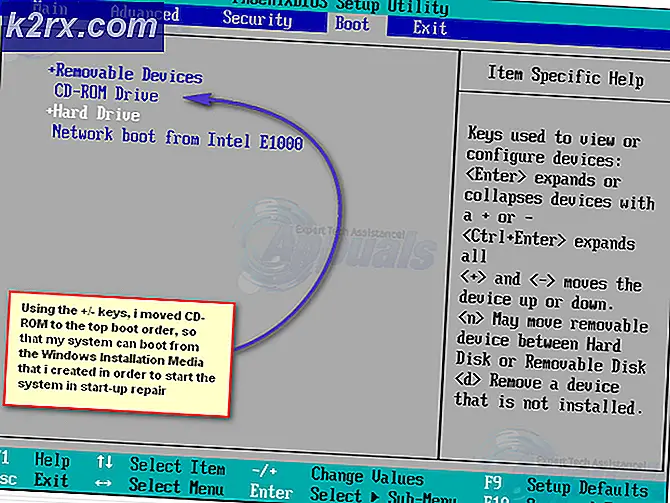Spoolsv.exe là gì?
Một số người dùng đã tự hỏi rằng quá trình spoolsv.exe thực sự là hợp pháp hoặc nếu nó xứng đáng được điều tra bổ sung để loại trừ nó như là một mối đe dọa phần mềm độc hại. Hầu hết người dùng khám phá spoolsv.exe (Bộ đệm in trong Bộ đệm hệ thống phụ ) trong Trình quản lý tác vụ hoặc sau khi gặp phải lỗi liên quan đến quy trình.
Mặc dù quy trình có nhiều khả năng hợp pháp nhất, người dùng được khuyến khích thực hiện các xác minh bổ sung nếu họ quan sát thấy rằng spoolsv.exe liên tục sử dụng một số lượng lớn tài nguyên hệ thống.
Nếu bạn đang tìm cách giải quyết một lỗi cụ thể gây ra (hoặc liên kết với) bởi spoolsv.exe, hãy kiểm tra các bài viết khác để xem liệu bạn có quản lý để tìm một sửa chữa khả thi hay không:
- Dịch vụ bộ đệm máy in không chạy
- Print Spooler giữ dừng
- Lỗi bộ đệm máy in 0x800706b9
- Lỗi khi in thư trên Windows 10
Spoolsv.exe là gì?
SpoolSv là viết tắt của Spooler Service. Spoolsv.exe là tệp thực thi chính chịu trách nhiệm chạy Dịch vụ Bộ đệm Máy in - quá trình được giao nhiệm vụ với các công việc in đệm vào bộ nhớ hệ thống dưới dạng tệp hình ảnh. Điều này là cần thiết vì hầu hết các máy in không được trang bị để phân tích và giải mã đồ họa và phông chữ.
Các hành vi điển hình cho quá trình spoolsv.exe là có nguồn tài nguyên hệ thống tăng đột biến khi phải xử lý các định dạng tệp khác nhau thành hình ảnh phù hợp. Tùy thuộc vào máy tính và khả năng của nó, điều này có thể sẽ mất khá nhiều thời gian và tài nguyên.
Mối đe dọa bảo mật tiềm ẩn?
Nếu bạn liên tục nhận thấy mức sử dụng tài nguyên cao do quá trình spoolsv.exe gây ra, bạn có thể thực sự đang đối phó với một cuộc diễu hành thực thi độc hại như một quy trình hệ thống hợp pháp.
Hãy ghi nhớ rằng việc thảo luận về các quy trình phần mềm độc hại vì tệp hệ thống là một thực tế rất phổ biến giữa các nhà văn phần mềm độc hại vì nó làm cho chúng khó phát hiện hơn bằng các kiểm tra bảo mật. Sáu mục sau đây là các biến thể vi-rút được biết là ngụy trang là tệp thực thi Spoolsv.exe :
- Win32 : Phần mềm độc hại
- Win32: Rootkit-gen
- Trojan.Generic.2882490
- Trojan.Generic.8524276
- CIADOOR.B
- CIADOOR.121
Bây giờ chúng ta biết các mối đe dọa phổ biến nhất liên quan đến spoolsv.exe, chúng ta hãy thực hiện các bước thích hợp để đảm bảo rằng bạn không phải đối phó với mối đe dọa virus. Một trong những cách dễ nhất để làm điều này là bằng cách xem vị trí của thực thi. Để thực hiện việc này, hãy mở Trình quản lý Tác vụ (Ctrl + Shift + Esc) và định vị tiến trình spoolsv.exe trong tab Xử lý.
Khi bạn định vị quá trình spoolsv.exe, hãy nhấp chuột phải vào nó và chọn Open File Location . Nếu vị trí được tiết lộ khác với C: \ Windows \ System 32, rất có thể bạn đang xử lý một tệp thực thi độc hại. Bạn có thể chắc chắn hơn bằng cách tải lên tệp thi hành được đề cập đến VirusTotal để phân tích.
Lưu ý: C: \ Windows \ System32 \ drivers, C: \ Program Files và thư mục tạm thời là các vị trí phổ biến để ngụy trang phần mềm độc hại.
Nếu bạn nghi ngờ rằng bạn đang xử lý một quy trình độc hại, chúng tôi khuyên bạn nên quét máy tính của mình bằng trình quét chống phần mềm độc hại mạnh mẽ. Nếu bạn không có quét bảo mật ở chế độ sẵn sàng, bạn có thể sử dụng bài viết chuyên sâu của chúng tôi (ở đây) để tìm hiểu cách cài đặt, định cấu hình và sử dụng Malwarebytes để xóa bất kỳ phần mềm độc hại nào khỏi hệ thống của bạn.
Mẹo CHUYÊN NGHIỆP: Nếu vấn đề xảy ra với máy tính của bạn hoặc máy tính xách tay / máy tính xách tay, bạn nên thử sử dụng phần mềm Reimage Plus có thể quét các kho lưu trữ và thay thế các tệp bị hỏng và bị thiếu. Điều này làm việc trong hầu hết các trường hợp, nơi vấn đề được bắt nguồn do một tham nhũng hệ thống. Bạn có thể tải xuống Reimage Plus bằng cách nhấp vào đâyTôi có nên tắt spoolsv.exe không?
Vô hiệu hóa spoolsv.exe chính hãng không được khuyến khích bất kể hoàn cảnh nào. Hãy nhớ rằng với thực tế là spoolsv.exe là một quá trình cốt lõi, lực dừng nó từ Task Manager hoặc từ màn hình Services có thể dẫn đến một lỗi nghiêm trọng sẽ làm hỏng máy tính của bạn.
Một giải pháp tốt hơn là chỉ cần tắt máy in của bạn khi bạn không sử dụng nó. Bằng cách này, spoolsv.exe sẽ không được gọi để làm bất kỳ spooling sẽ ảnh hưởng đến CPU và RAM của bạn.
Nếu bạn liên tục nhận thấy mức sử dụng CPU cao do spoolsv.exe gây ra và trước đó bạn đã xác định rằng quy trình này là hợp pháp, việc chạy trình khắc phục sự cố in của Windows có thể chỉ trả hết:
- Trên Windows 10: Nhấn phím Windows + R để mở một cửa sổ đang chạy. Sau đó, gõ ms-settings: khắc phục sự cố và nhấn Enter để mở Windows Troubleshooter . Cuối cùng, nhấp vào Máy in> Chạy trình khắc phục sự cố, sau đó làm theo lời nhắc trên màn hình để áp dụng các bản sửa lỗi được đề xuất.
- Trên Windows 7 và Windows 8: Nhấn phím Windows + R để mở một cửa sổ đang chạy. Sau đó, gõ control.exe / tên Microsoft.Troubleshooting và nhấn Enter để mở Windows Troubleshooter . Sau đó, nhấp vào Trình khắc phục sự cố máy in và làm theo lời nhắc trên màn hình để tự động tìm và khắc phục mọi sự cố liên quan đến in.
Làm thế nào để vô hiệu hóa quá trình spoolsv.exe
Tuy nhiên, nếu bạn muốn tắt quy trình này, bạn có thể thực hiện điều đó thông qua màn hình Dịch vụ mà không làm máy tính của bạn gặp sự cố. Để thực hiện điều này, mở một cửa sổ Run ( Windows key + R ), gõ services.msc và nhấn Enter để mở cửa sổ Services .
Trong màn hình Services, cuộn xuống qua danh sách Services, kích chuột phải vào Print Spooler và chọn Properties .
Trong màn hình Print Spooler Properties, vào tab General và thay đổi kiểu Startup từ Automatic thành Disabled và nhấn Apply để lưu các thay đổi của bạn.
Điều này sẽ ngăn chặn dịch vụ bộ đệm ( spoolsv.exe ) bắt đầu tự động trong lần khởi động PC tiếp theo của bạn. Nếu bạn muốn các thay đổi trở nên đáng chú ý, chỉ cần khởi động lại PC của bạn.
Lưu ý: Hãy nhớ rằng trong khi spoolsv.exe bị tắt, máy tính của bạn sẽ không thể in, fax hoặc khám phá máy in mới. Nếu bạn quyết định bật lại dịch vụ ( spoolsv.exe ), hãy làm theo các bước trên một lần nữa và thay đổi kiểu Khởi động thành Tự động .
Mẹo CHUYÊN NGHIỆP: Nếu vấn đề xảy ra với máy tính của bạn hoặc máy tính xách tay / máy tính xách tay, bạn nên thử sử dụng phần mềm Reimage Plus có thể quét các kho lưu trữ và thay thế các tệp bị hỏng và bị thiếu. Điều này làm việc trong hầu hết các trường hợp, nơi vấn đề được bắt nguồn do một tham nhũng hệ thống. Bạn có thể tải xuống Reimage Plus bằng cách nhấp vào đây